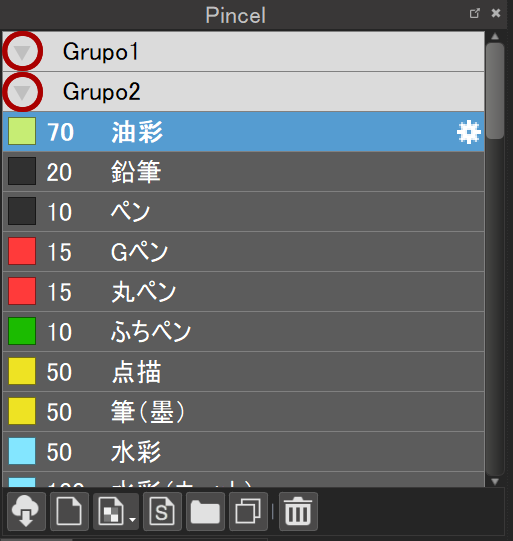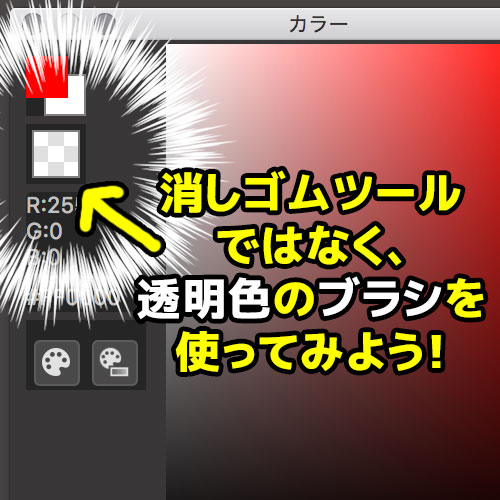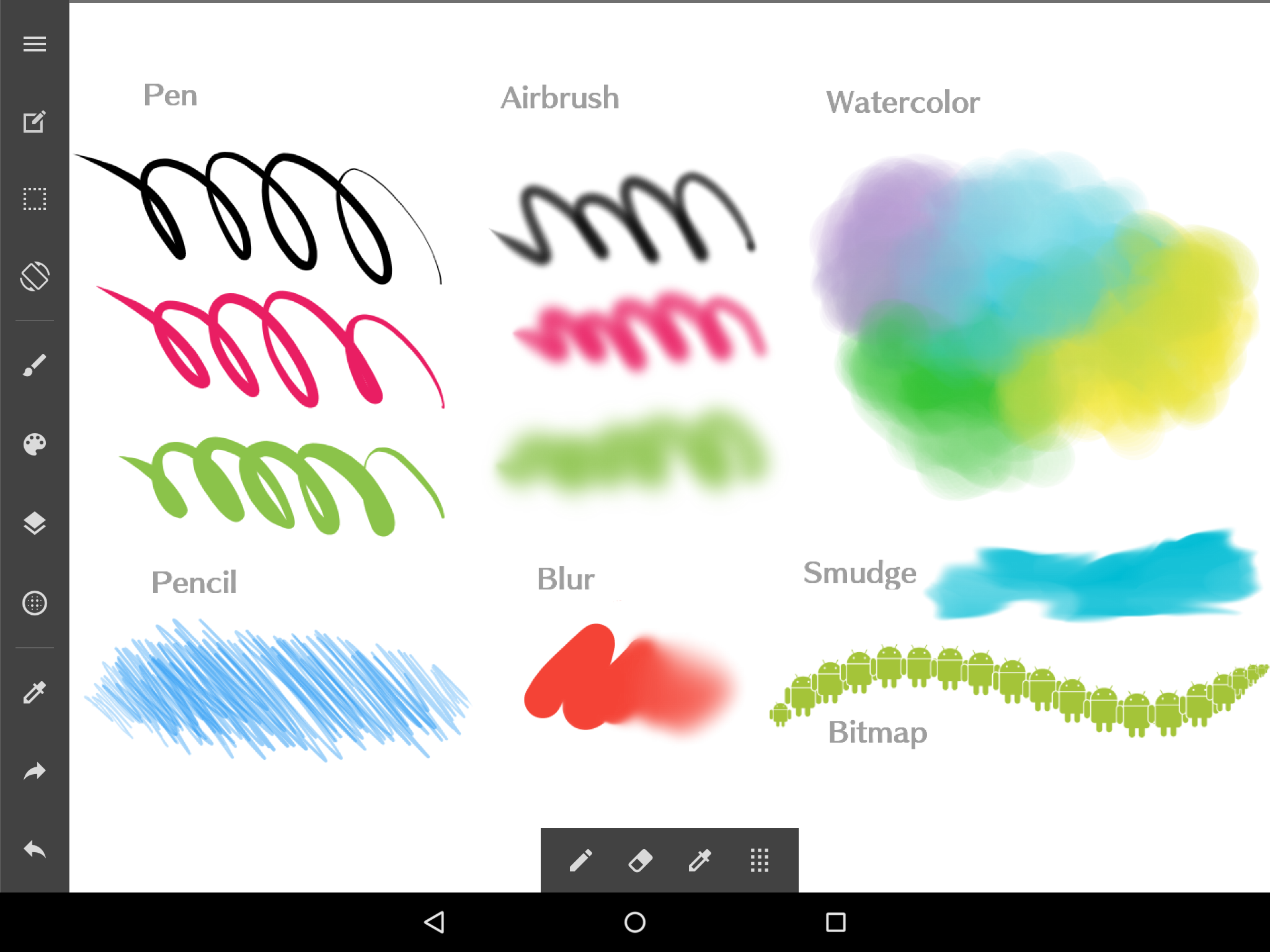2022.11.09
Como usar o “Pincel de nuvem cumulonimbus”

Alguns dos pincéis premium do MediBang Paint incluem pincéis de nuvem com tema nuvem cumulonimbus(Cloud Tall Brush Premium).
Este pincel é muito útil quando você quer desenhar um céu com nuvens cúmulo-nimbo, porque você pode desenhar simplesmente tocando-a como se estivesse desenhando um ponto.
Neste artigo, lhe mostraremos como usar o pincel cumulonimbus.

Index
1.Preparar pincéis
Primeiro, baixe os pincéis conforme o artigo abaixo.
Há três tipos de pincéis cumulonimbus disponíveis atualmente a partir de Janeiro/2022. Escolha o da sua preferência.
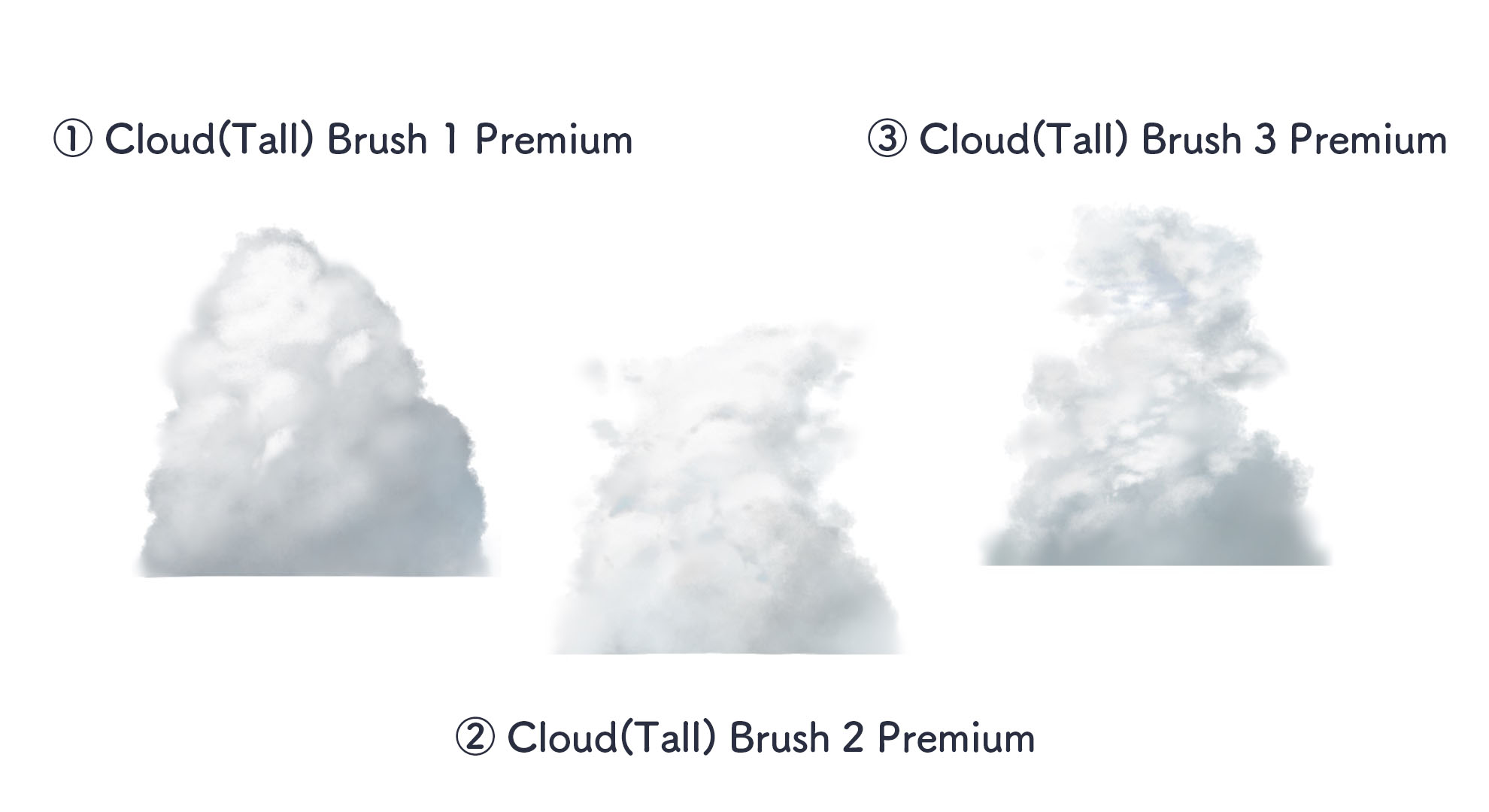
▶︎Clique aqui para saber como fazer o download dos pincéis
※Os pincéis de nuvens apresentados aqui são para planos pagos, mas há pincéis no planos gratuitos que também podem desenhar nuvens, portanto, se você estiver no gratuito, poderá consultar o artigo abaixo sobre como desenhar nuvens.
▶︎【Técnicas】Como desenhar nuvens da primavera, verão, outono e inverno
2.Usar o pincel
Após baixado o pincel, vamos usá-lo.
①Toque no ícone do pincel e selecione o pincel que você deseja utilizar
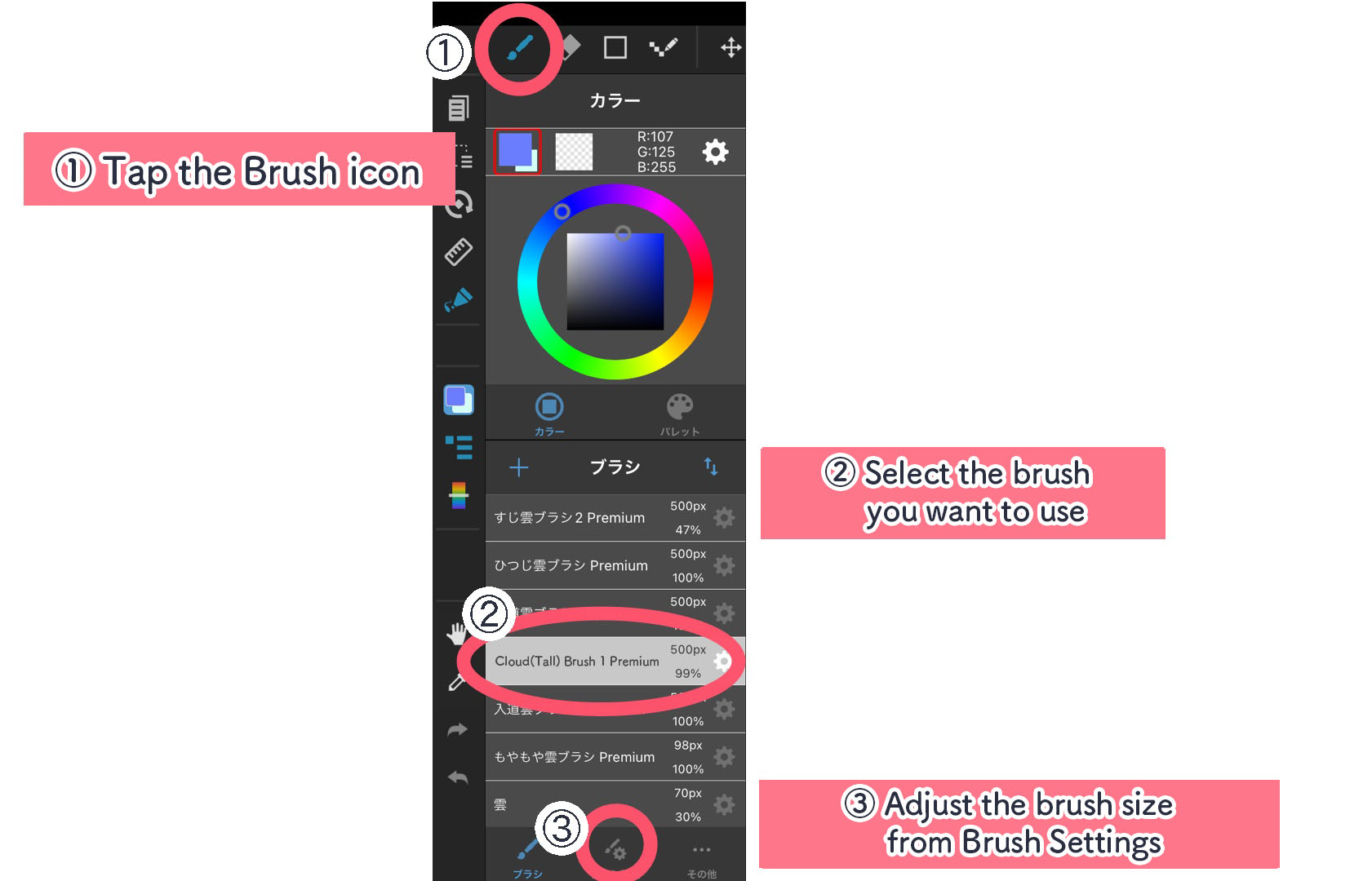
※A figura acima é de um Ipad
②Toque levemente na tela
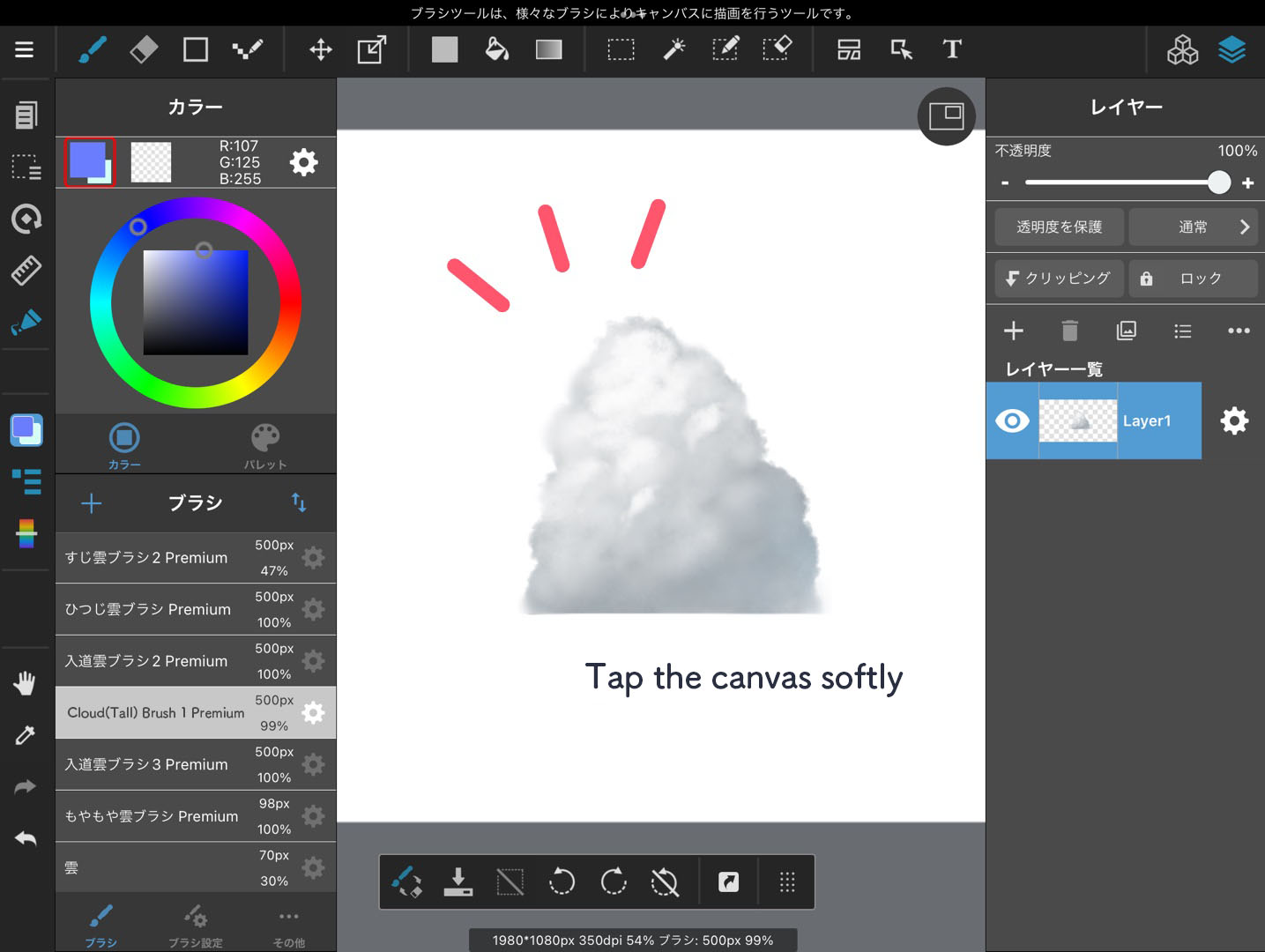
【Ajuste de tamanho】
O tamanho das nuvens cumulonimbus pode ser alterado em “Configurações de Pincel > Tamanho”.
Você também pode ajustar o tamanho usando ‘Zoom in/out’ após desenhá-la na tela, mas se ampliar a imagem que foi desenhada em um tamanho menor, a imagem pode ficar distorcida ao aumentar.
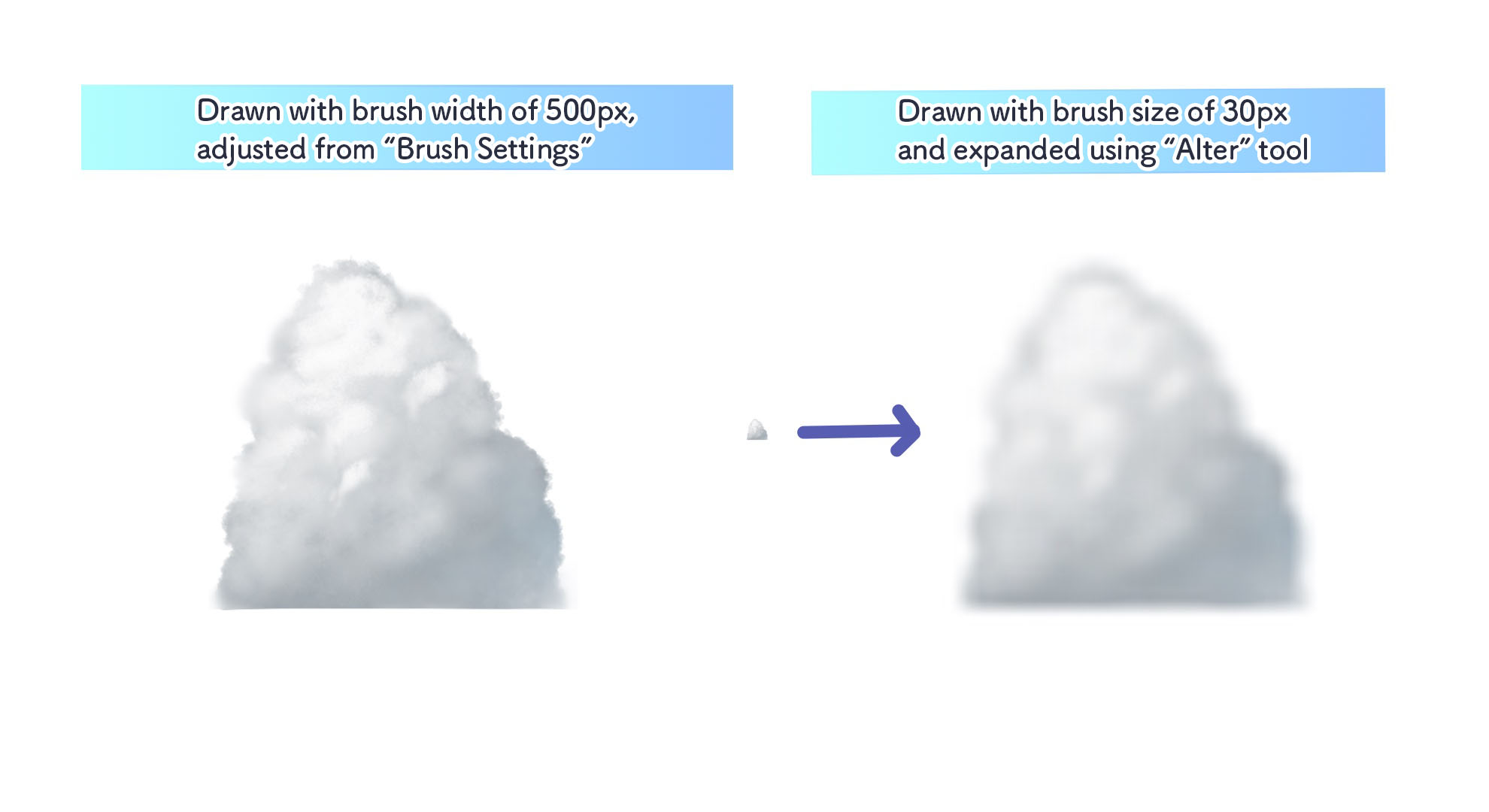
3.Arranjo dos pincéis
Se você quiser tornar as “sombras um pouco mais claras ou mais azuis”, você pode reorganizar um pouco as nuvens cumulonimbus desenhadas para mudar sua cor.
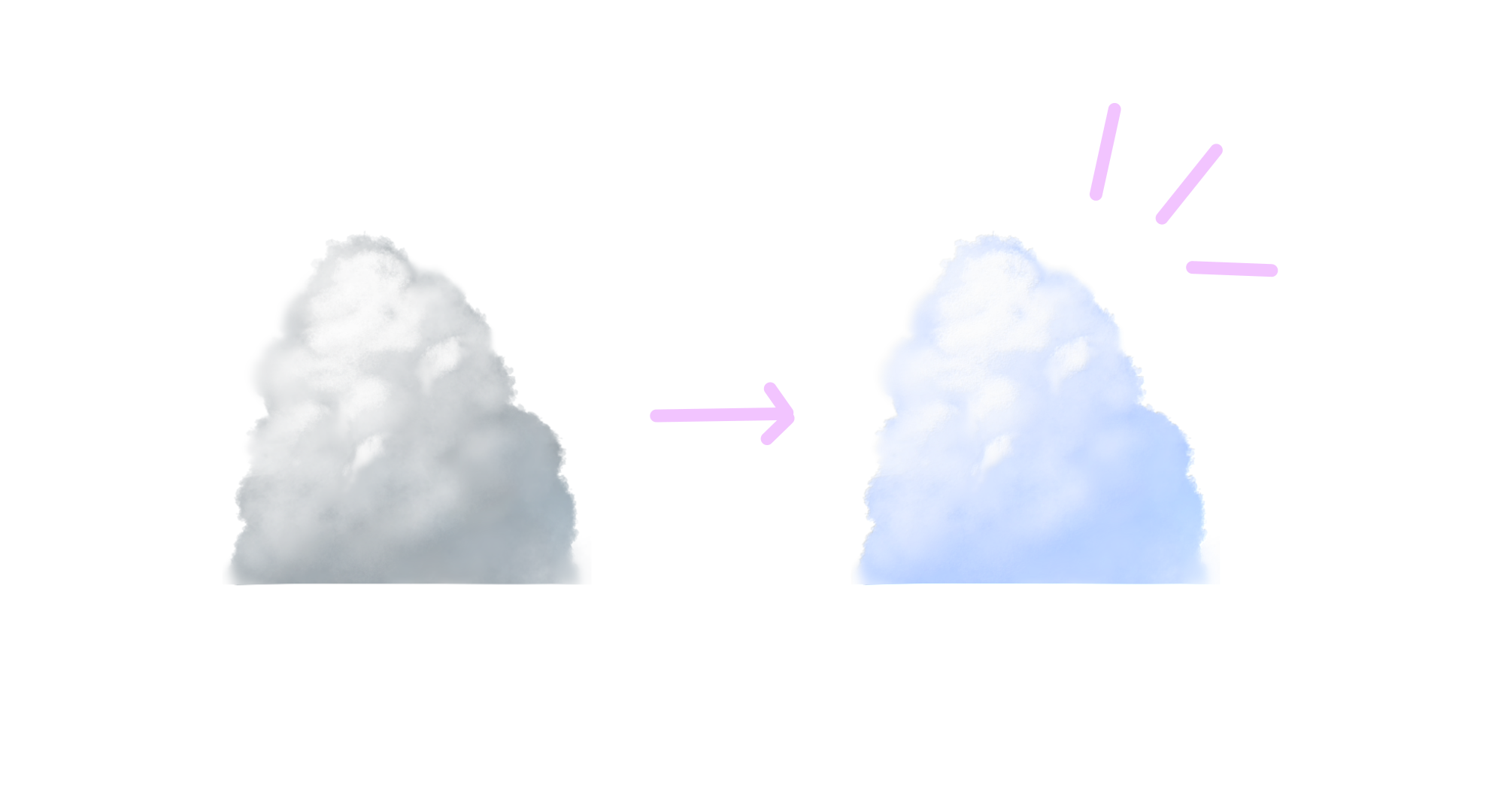
3-1.Quando quiser acrescentar um pouco de cor
Se quiser acrescentar um pouco de cor às sombras das nuvens, use o método abaixo para fazer ajustes.
①Selecionar ‘Filtro > Matiz’ >, aumentar a ‘Saturação’ primeiro para depois ajustar a cor no ‘Matiz’
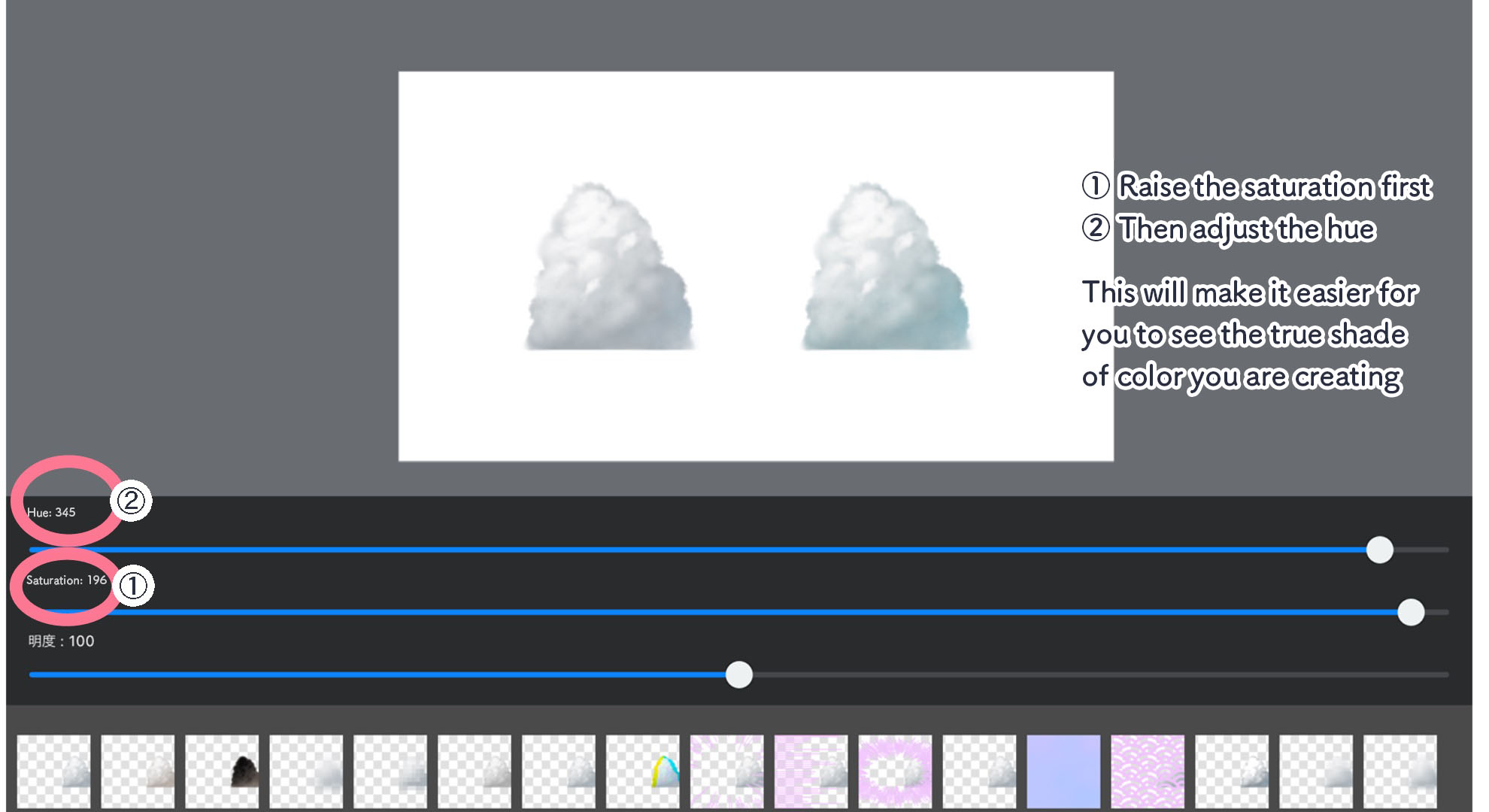
②Para iluminar a imagem geral, ajuste o ‘brilho’
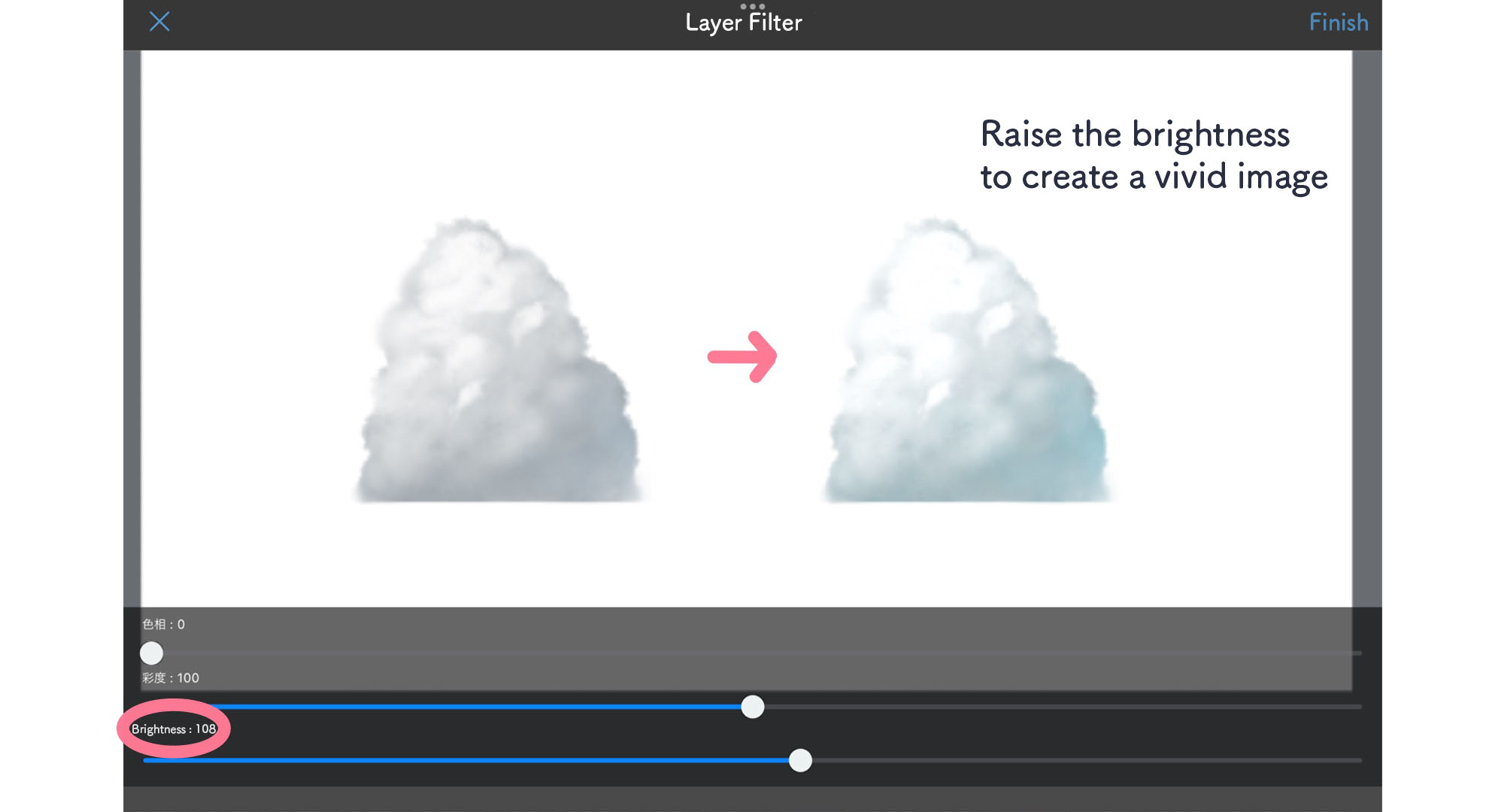
Com este método, as sombras permanecem um pouco mais escuras, portanto, se você quiser uma cor mais clara, tente o seguinte método.
3-2.Quando se quer clarear a cor enquanto se adiciona cor
Se quiser iluminar as sombras e acrescentar cor, poderá ajustar pelo método abaixo.
①Duplicar a nuvem cumulonimbus e coloque o modo de camadas em “Dividir”
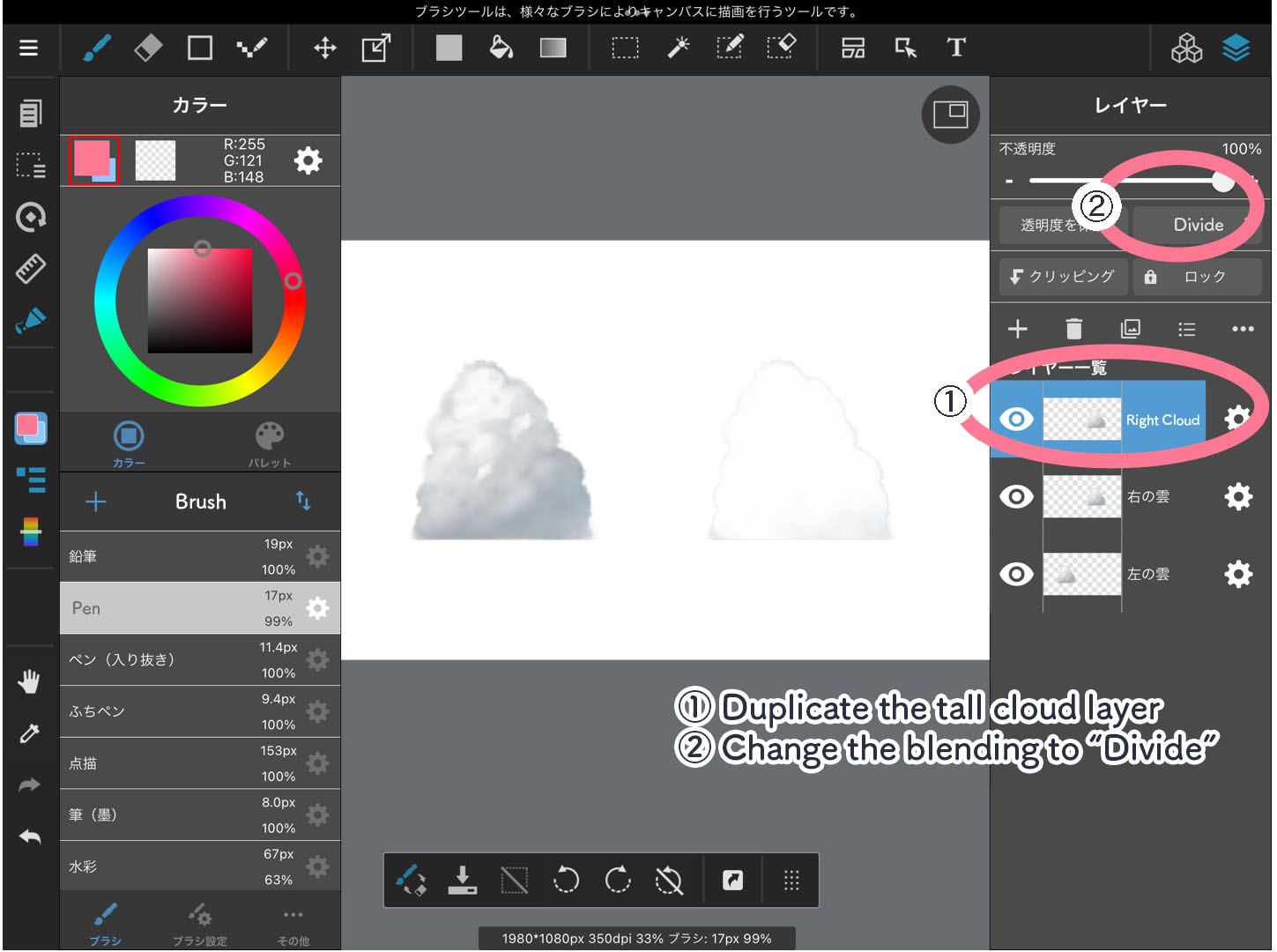
②Aumentar o ‘brilho’ para ajustar a claridade e na ‘matiz’ para ajustar a cor
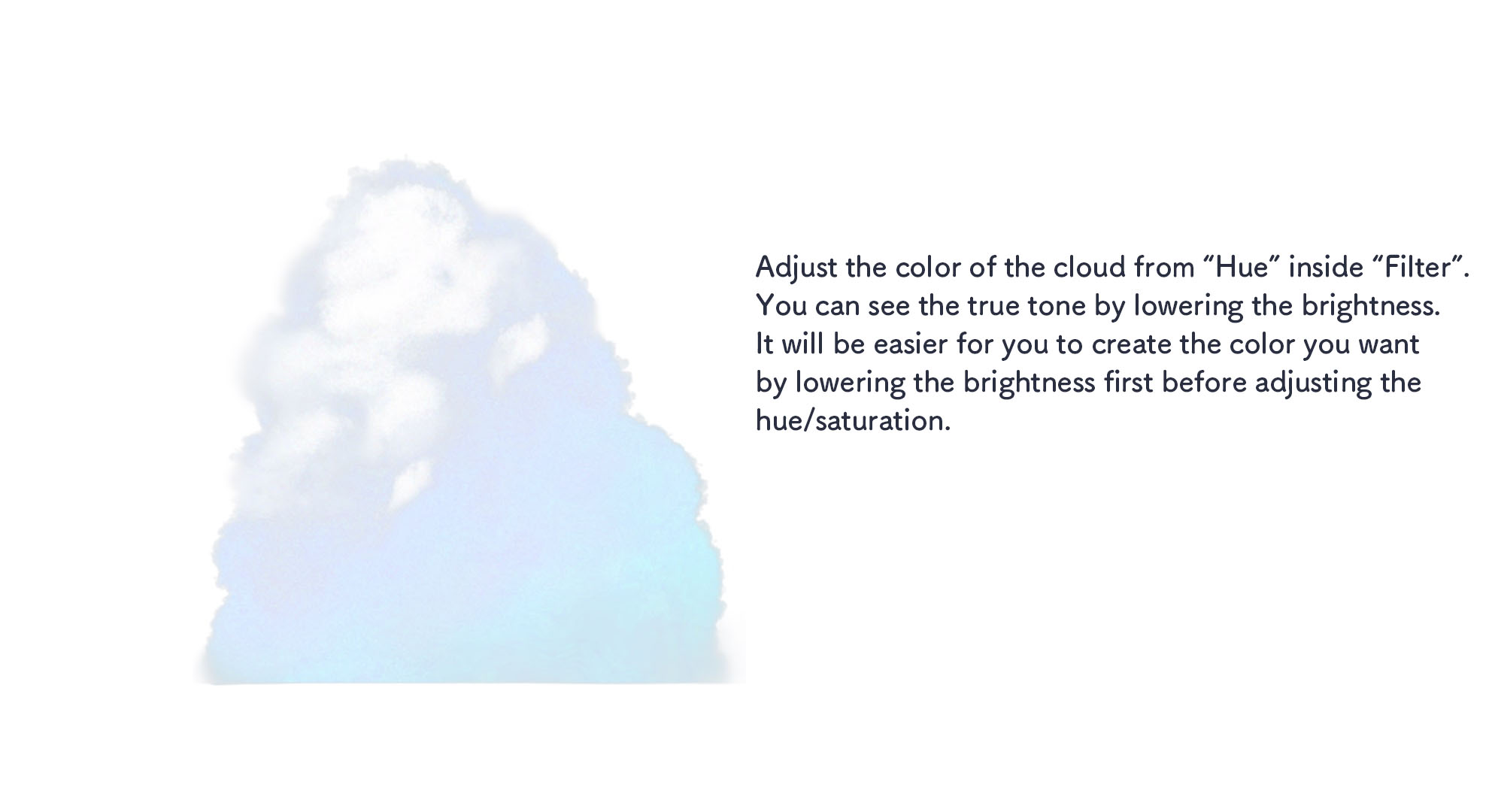
A função ‘Dividir’ ‘clareia as cores escuras’ e ‘escurece as cores claras’, para que você possa ajustar o brilho das áreas de sombra enquanto reduz o branco estourado, aumentando o brilho.
Desta forma, você também pode clarear ou acrescentar um pouco de cor enquanto mantém o cinza das sombras.
Também dá um aspecto mais suave do que outras formas de ajustar a cor, por isso é recomendado para aqueles que querem uma cor suave.
3-3.Quando se quer fazer com que as sombras tenham uma cor diferente
Se você quiser usar uma cor diferente para a sombra ao invés do cinza, o método abaixo é recomendado, embora seja necessário um pouco mais de trabalho.
①Desenhe uma nuvem de cumulonimbus > Crie uma nova camada e configure o modo de camada para ‘Adicionar’
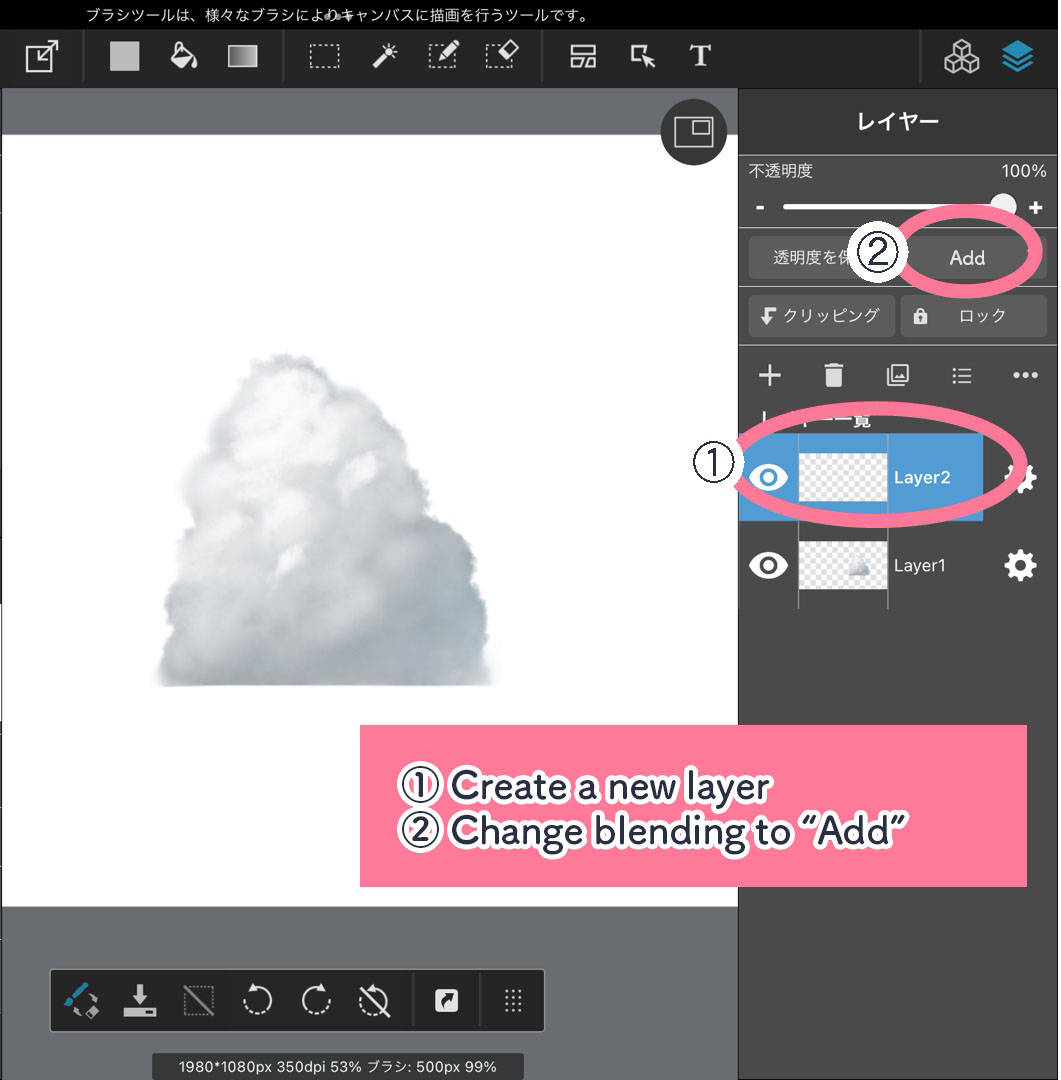
②‘Configurações de pincel>Aplica cor do primeiro plano’ >Selecione a cor de sua escolha e pinte as nuvens cumulonimbus com o mesmo tamanho que antes
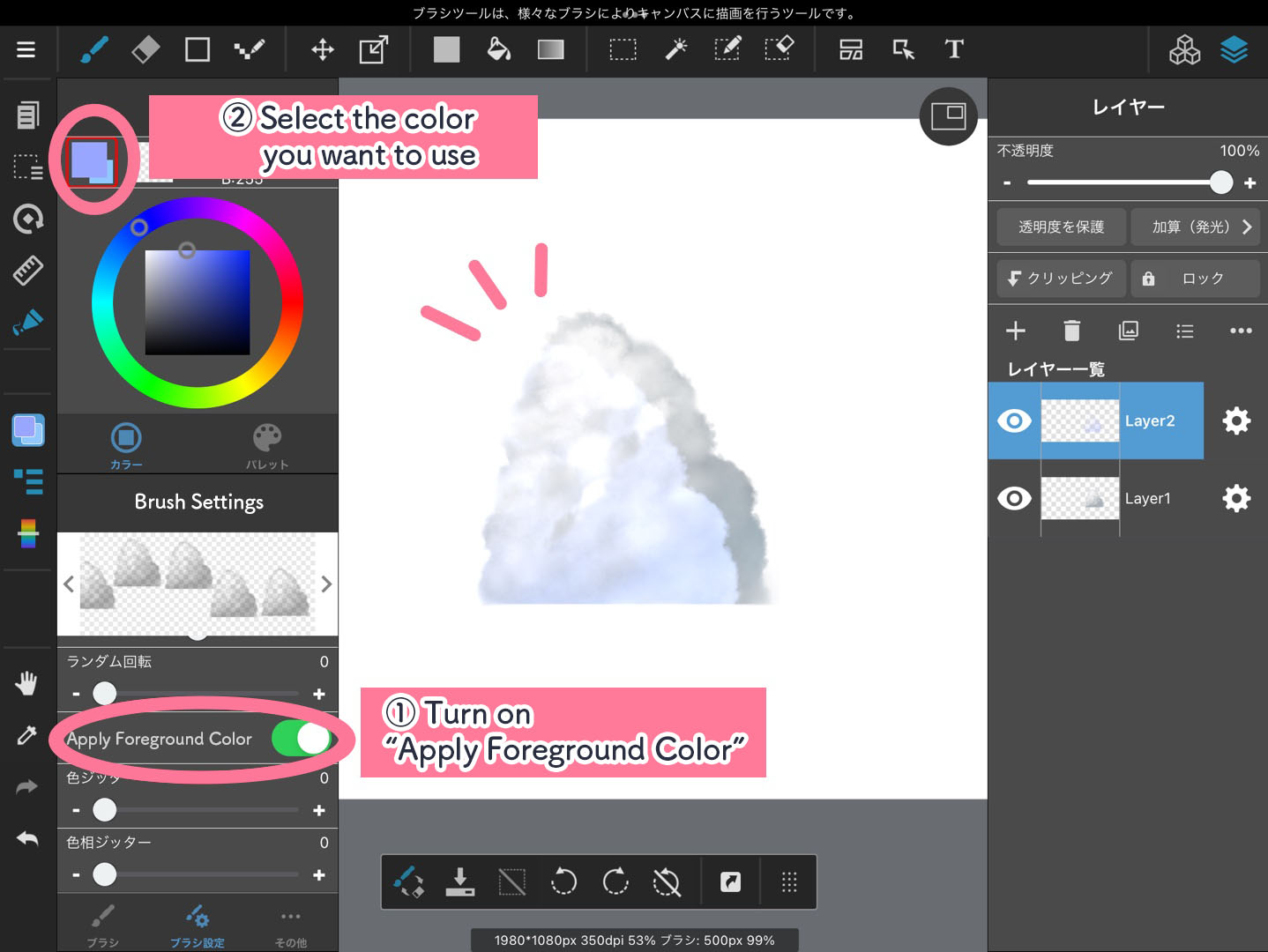
③Sobrepor na nuvem de baixo usando a ferramenta ‘Mover’ ou ‘Modificar’
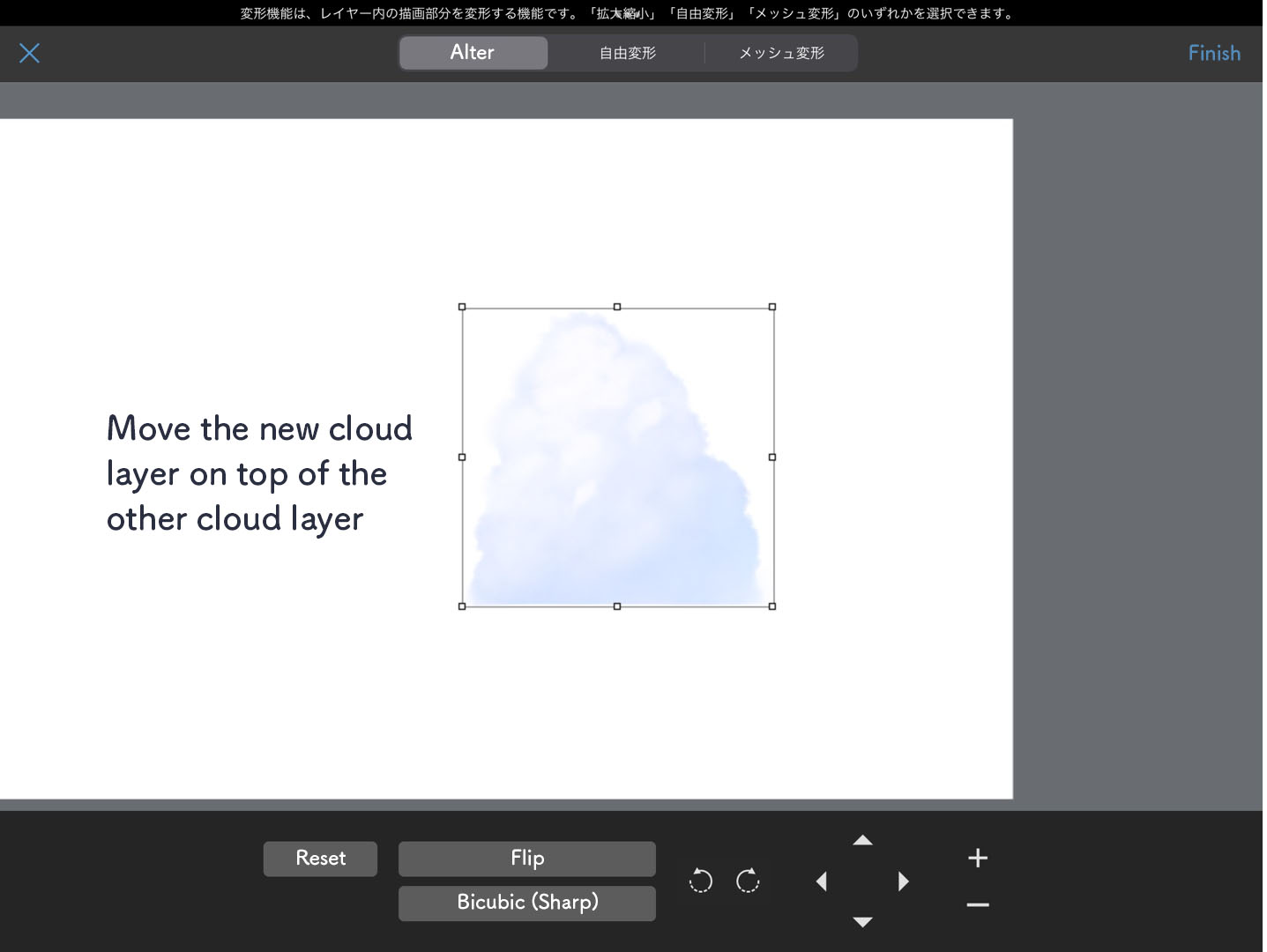
④Quando quiser mudar o tom de cor, use ‘Filtro > Matiz > Matiz’; se a cor for clara, use ‘Filtro > Matiz > Saturação’ para aumentar a saturação
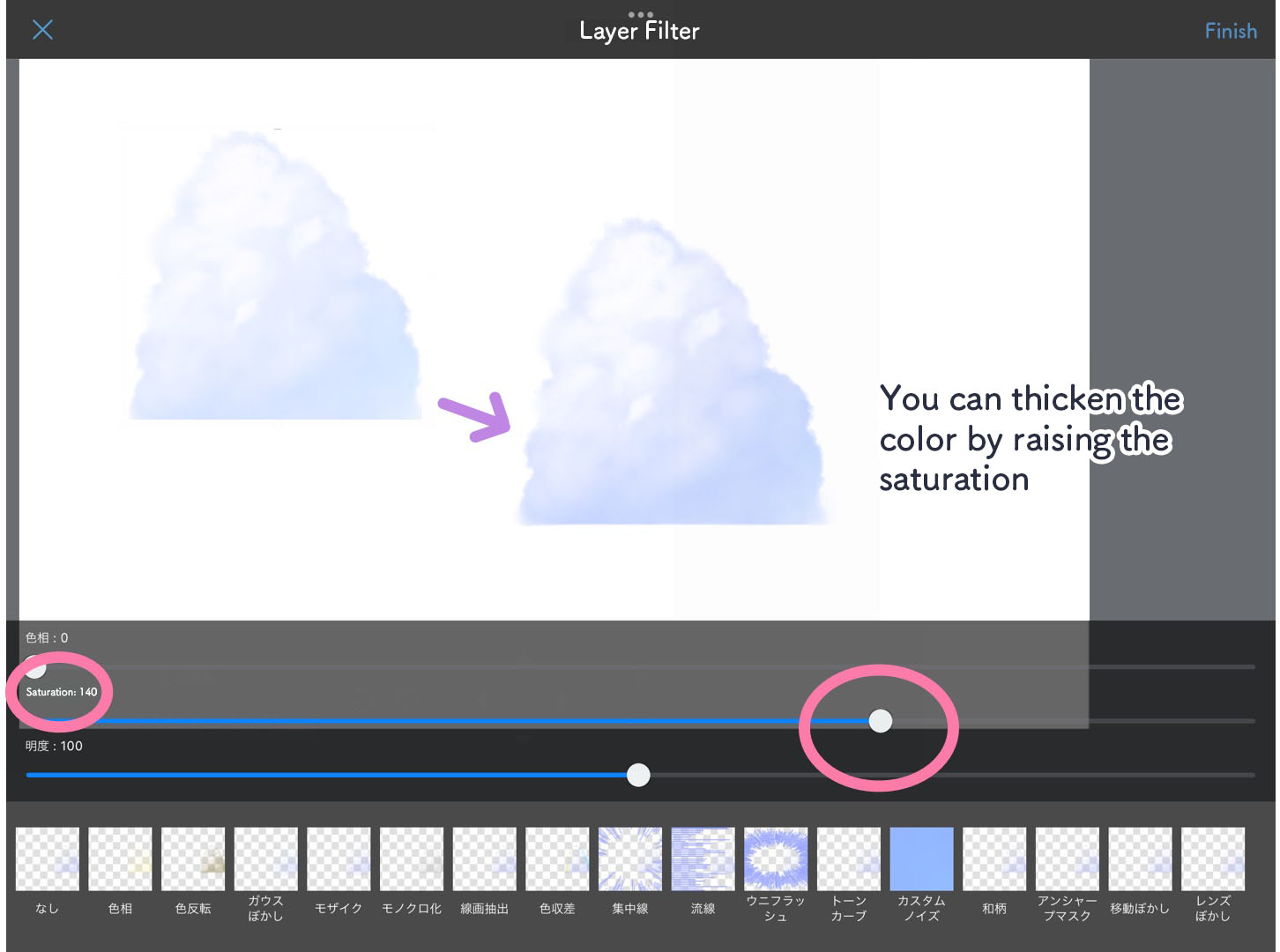
A ilustração abaixo mostra como o método ‘Adicionar’ é usado para ajustar a cor das nuvens.
O método ‘Adicionar’ é meu favorito, porém requer um pouco mais de trabalho, mas facilita a obtenção da cor que você deseja.

4.Finalização
A série de pincéis de nuvens, que permite desenhá-los facilmente, é muito útil quando se desenha fundos.
Mudar as cores delas, facilita a mistura com uma variedade de ilustrações e planos de fundos, portanto, experimente-as.
(Texto e imagens/Amane)
\ We are accepting requests for articles on how to use /